首先启用开发者工具插入ActiveX条形码控件,其次通过TBarCode等插件生成专业二维码,最后可安装Free 3 of 9字体实现Code 39条形码快速转换。
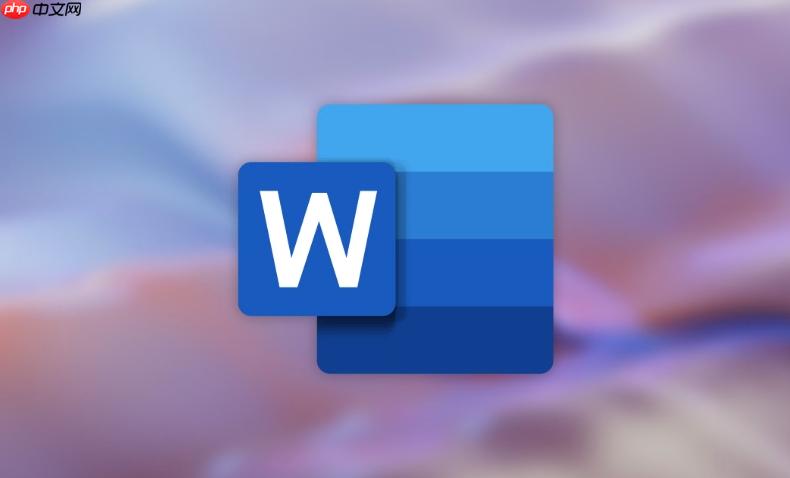
如果您需要在文档中添加商品标识或资产追踪信息,直接在Word中生成条形码可以提升效率并确保打印准确性。以下是实现该功能的多种方式:
本文运行环境:Surface Pro 9,Windows 11
Word提供开发者工具选项卡,其中包含ActiveX控件,可用于插入可编辑的条形码对象。
1、点击“文件”菜单,选择“选项”,打开Word选项窗口。
2、选择“自定义功能区”,在右侧主选项卡中勾选“开发者工具”,点击确定。
3、切换到“开发者工具”选项卡,点击“控件”区域的“设计模式”按钮。
4、点击“更多控件”,在弹出列表中选择Microsoft BarCode Control,然后在页面绘制条形码区域。
5、右键已插入的条形码,选择“属性”,在“Value”字段输入编码数据,调整“Stretch”属性为True以适配宽度。
部分第三方插件支持高级条形码类型(如Code 128、QR Code),适用于商业文档制作。
1、访问可信Office插件平台,搜索条形码插件,例如TBarCode.W6,下载并安装。
2、重启Word后,在功能区会出现新标签页“TBarCode”。
3、点击标签页中的条形码图标,在文档中拖动创建条形码框。
4、在右侧设置面板中选择条形码类型,输入数据内容,并可实时预览效果。
5、完成设置后关闭面板,条形码将嵌入文档,支持高分辨率导出。
通过安装专用条形码字体,将文本转换为可视条形码,适合简单场景。
1、下载免费条形码字体文件,例如Free 3 of 9,解压后安装到系统字体库。
2、在Word中输入要编码的内容,注意Code 39格式需在首尾添加星号,例如*12345*。
3、选中带星号的文本,将字体更改为“Free 3 of 9”。
4、调整字号至合适大小,通常28pt以上可保证扫描识别成功率。
以上就是word中如何插入条形码_Word插入条形码方法的详细内容,更多请关注php中文网其它相关文章!

全网最新最细最实用WPS零基础入门到精通全套教程!带你真正掌握WPS办公! 内含Excel基础操作、函数设计、数据透视表等




Copyright 2014-2025 https://www.php.cn/ All Rights Reserved | php.cn | 湘ICP备2023035733号